Oppdater en Galaxy Core I8260
Samsung ga ut Galaxy Core i 2013 på 4.1.2 Jelly Bean. Det er en ganske god enhet, men Samsung ser ikke ut til å planlegge å oppdatere den til Android 4.4.2 KitKat.
Siden en offisiell oppdatering virker uaktuelt, må brukere av Galaxy Core vende seg til tilpassede ROM-er for å oppdatere enhetene sine. I denne guiden skal vi vise deg hvordan du oppdaterer Galaxy Core ved hjelp av Monster $ Android 4.4.2 tilpasset ROM.
Før vi begynner, må du sørge for følgende:
- Batteriet ditt har 60-80 prosent ladning.
- Du har sikkerhetskopiert viktige kontakter, samtalelogger og meldinger.
- Du har sikkerhetskopiert enhetene dine EFS Data.
- Du har sjekket enheten din og funnet den kompatibel med ROM-en i denne håndboken.
- Denne veiledningen og ROMen den skal blinke er for GT-I8260
- Kontroller enhetsmodellen ved å gå til: Innstilling> Om
- Ikke bruk hvis enheten din er en GT-I8262
- Du har aktivert USB feilsøkingsmodus på enheten
- Du har lastet ned USB-driver for Samsung-enheter.
Merk: Metodene som trengs for å blinke tilpassede gjenopprettinger, rom og for å rote telefonen, kan resultere i at du bricker enheten. Rooting enheten din vil også ugyldiggjøre garantien, og det vil ikke lenger være berettiget til gratis enhetstjenester fra produsenter eller leverandører. Vær ansvarlig og hold oppmerksom på dette før du bestemmer deg for å fortsette på eget ansvar. I tilfelle et uhell forekommer, bør vi eller produsentene av enheten aldri holdes ansvarlig.
Last ned følgende på en PC:
Installer Monster $ ROM
- Koble din Galaxy Core til PCen der du lastet ned filene over.
- Kopier og lim de to filene på roten av Galaxy Core SD-kortet.
- Koble enheten fra PCen.
- Slå av enheten.
- Åpne enheten i gjenoppretting mer
- Trykk og hold nede volum opp, hjemme og strømknappene til du ser tekst på skjermen.
For CWM / PhilZ Touch Recovery Recovery-brukere:
- Velg først å "tørke cache"
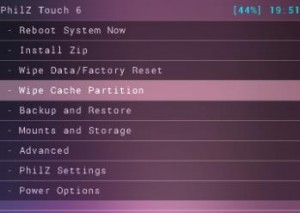
- Deretter går du til "forhånd" og derfra velger du "Devlik Wipe Cache"
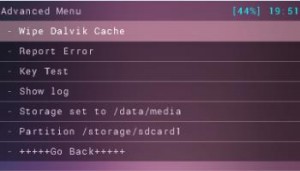
- Velg deretter "Tørk data / Fabrikkinnstilt".
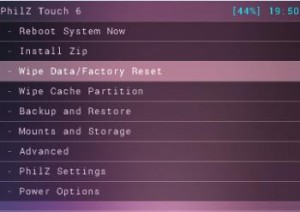
- Gå til "installer zip." Du bør se et annet vindu åpent foran deg.
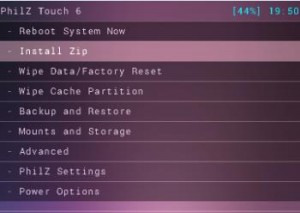
- Fra alternativene som presenteres, velg "velg zip fra SD-kort".
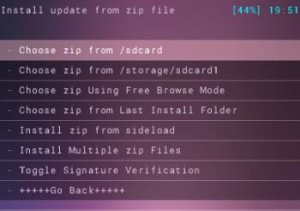
- Velg filen Android 4.4.2 Monster $ ROM.zip. En annen skjerm vil bli presentert, bekreft at du vil installere filen.
- Når installasjonen er ferdig, blar du Google-apper. Velg +++++ Gå Tilbake +++++.
- Velg "Reboot Now", og systemet skal starte på nytt.
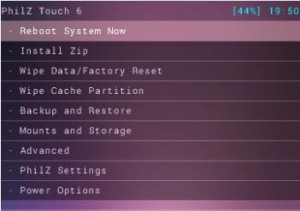
For TWRP-brukere:
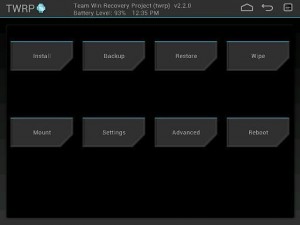
- Velg Tørk-knappen. Derfra velger du: cache, system, data.
- Sveip på bekreftelsesskyven.
- Deretter går du tilbake til hovedmenyen. Derfra trykker du på Installer-knappen.
- Finn Android 4.4.2 Monster $ ROM og Google Apps. Sveip bekreftelsesskyven, og de to filene vil begynne installasjonen.
- Når installasjonen er ferdig, vil du se en melding om å starte systemet på nytt.
- Velg Reboot Now, og systemet skal oppheve.
Slik løser du en signaturverifiseringsfeil:
- Åpne "gjenoppretting"
- Gå til "installer zip"
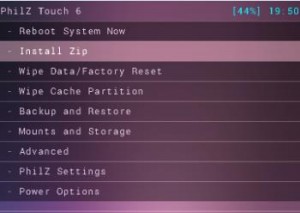
- Gå til “veksle signaturbekreftelse”. Trykk på av / på-knappen for å se om den er deaktivert. Hvis ikke, deaktiver det.
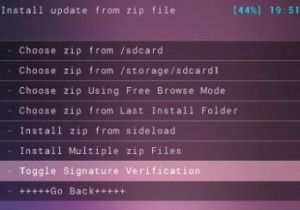
Hvis du fulgte med guiden ovenfor, bør du nå kjøre Android 8260 Monster $ ROM etter at du har startet Galaxy Core I4.4.2.
Har du Monster $ ROM på Galaxy Core?
Del opplevelsen din i kommentarfeltet nedenfor.
JR.







Er du på nett akkurat nå?
Følg nøye med den enkle trinnvise veiledningen ovenfor.
Dette burde fungere!
Jeg er glad for at du ikke har noe å gjøre med meg
Følg nøye med den enkle trinnvise veiledningen ovenfor.
Dette burde fungere!
Guten Abend, jeg har en Galaxy Core 18260, blir avinstallert, gratis og ikke kan installere dem. Im Play Store wird mir mitgeteilt, dass er nicht kompatibel ist
Hallo,
For å hjelpe deg i ditt spesifikke tilfelle,
Løsningen tar sikkerhetskopi av alt før avinstalleres helt, deretter fjerner du all cache helt fra telefonen, og først installer den på nytt med den nyeste versjonen.
Lykke til!